Hiện đại hóa bảng tính của bạn với một font mã QR Excel.
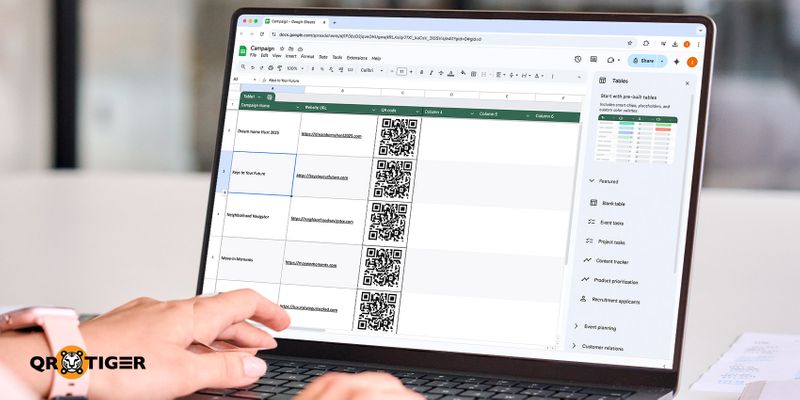
Các doanh nghiệp tiếp tục sử dụng mã Quick Response để tác động đến tương tác của khách hàng, nhưng có lẽ nhiều trong số họ chưa xem xét việc tạo chúng bằng font mã QR của Excel.
Đó là một cách duy nhất tích hợp công nghệ mã QR vào hoạt động kinh doanh, cung cấp một phương pháp nhanh chóng và tiết kiệm.
Phông chữ QR code cho Excel cung cấp một cách tiện lợi và hiệu quả để chia sẻ và truy cập thông tin, nhưng việc sử dụng phông chữ này có thể giúp tăng tốc quá trình cho nhiều thương hiệu.
Tìm hiểu về kiểu phông chữ này và cách tạo mã QR bằng cách tiện lợi nhất từ trình tạo mã QR tốt nhất.
Mục Lục
- Đó chính xác là một phông chữ mã QR Excel là gì?
- Công cụ QR code hoạt động như thế nào?
- Lợi ích mà doanh nghiệp của bạn có thể đạt được từ việc sử dụng phông chữ cho mã QR.
- Cách tạo mã QR cho doanh nghiệp của bạn trong Excel
- Nhược điểm khi sử dụng Excel như một công cụ tạo mã QR nhanh chóng.
- Làm thế nào để tạo mã QR trong Excel một cách hiệu quả hơn với phần mềm mã QR MIỄN PHÍ?
- Tạo mã QR hàng loạt bằng cách sử dụng tệp Excel CSV + công cụ tạo mã QR động.
- Mẹo để tạo ra mã QR chất lượng cao.
- Nâng cao khả năng tạo mã QR của bạn với QR TIGER.
- Câu hỏi thường gặp
Cụ thể, font mã QR Excel là gì?
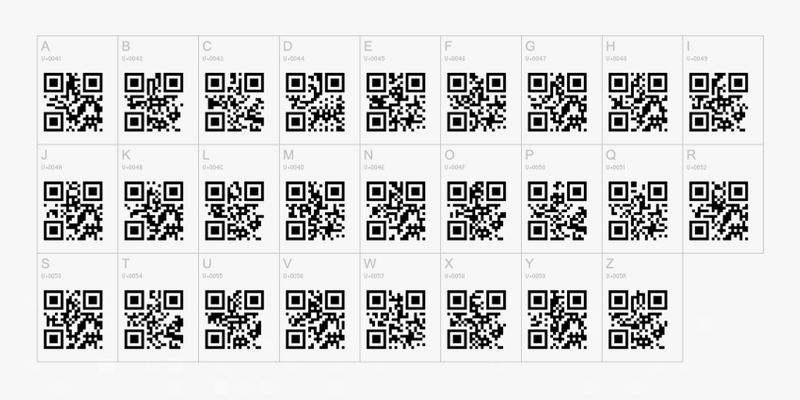
Hầu hết các mã QR thường được tạo ra bằng các nền tảng hoặc phần mềm chuyên biệt. Điều này cũng là một phần lý do khiến hầu hết mọi người chưa bao giờ nghĩ đến việc tạo ra một mã QR cho doanh nghiệp của họ.
Tuy nhiên, có thể tạo ra một tập tin Excel. Phông chữ mã QR Sử dụng một công cụ như Microsoft Excel.
Trong khi Microsoft Excel được biết đến như một công cụ thống kê giúp bạn xử lý lượng dữ liệu lớn, bạn thực sự có thể làm nhiều hơn với phần mềm này. Một ví dụ là tạo font mã QR trên Excel.
Nó có phông chữ liên kết với chữ cái và ký hiệu được sử dụng để tạo phông chữ QR code cho Excel. Nó cho phép bạn tổ hợp các ký hiệu hoặc ký tự tùy chỉnh giống như các yếu tố của một mã QR.
Điều này có vẻ phức tạp và gây ám ảnh, nhưng thực tế thì nó dễ dàng hơn nhiều so với bạn nghĩ! Hãy tưởng tượng điều này: bạn có thể tạo mã QR ngay từ ứng dụng. Tuy nhiên, điều này đi kèm với một hạn chế, tất nhiên.
Tuy nhiên, bạn sẽ không cần phải sắp xếp các ký tự trong Excel bằng tay để tạo mã; kết quả thường là một phông chữ mã QR cho Excel có thể được quét bởi nhiều độc giả.
Sự dễ sử dụng của phương pháp này và việc loại bỏ việc dựa quá nhiều vào các công cụ phức tạp làm cho Excel trở thành sự lựa chọn dễ dàng.
Cách hoạt động của font mã QR là gì
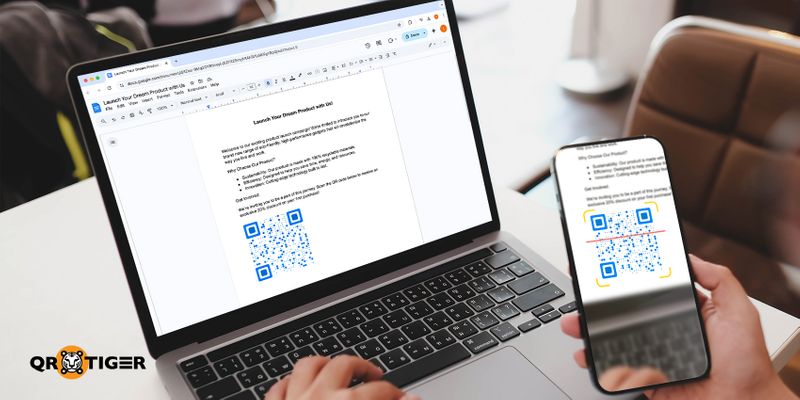
Phông chữ cho mã QR rất hữu ích khi sử dụng chương trình xử lý từ như Excel.
Chúng bao gồm các chữ cái hoặc mẫu có thể được gõ hoặc nhập vào một cách cụ thể để tạo ra mã. Tùy thuộc vào mục tiêu của bạn, có một số lựa chọn font bạn có thể tải về trực tuyến.
Cách sử dụng Excel có thể khác nhau nhưng hiệu quả nếu thực hiện đúng cách. Bạn cần xác định phông chữ mà bạn muốn sử dụng, tải và cài đặt nó trên máy tính xách tay của bạn, và sử dụng nó trực tiếp trong chương trình.
Đối với phần mềm tạo mã QR Excel tạm thời của bạn, font AlphanumericQR là lựa chọn lý tưởng nhất.
Phông AlphanumericQR code cho Excel là một phông chữ chuyên biệt được thiết kế để chuyển đổi văn bản trong bảng tính Excel thành một phông chữ QR code Excel. Phông chữ này hoạt động tốt vì nó cho phép bạn chỉ định kích thước của mã của mình để làm cho nó sẵn sàng hơn. Nó cũng dễ sử dụng và trực tiếp.
Đó là một cách tiếp cận cơ bản để tạo font mã QR trên Excel. Tất cả đều được thực hiện trong bảng tính Excel, và bạn luôn có thể tạo mã mà không cần kết nối internet. Bạn sẽ thấy font hữu ích cho những công việc đơn giản hàng ngày.
Lợi ích mà doanh nghiệp của bạn có thể đạt được từ việc sử dụng font chữ cho mã QR.
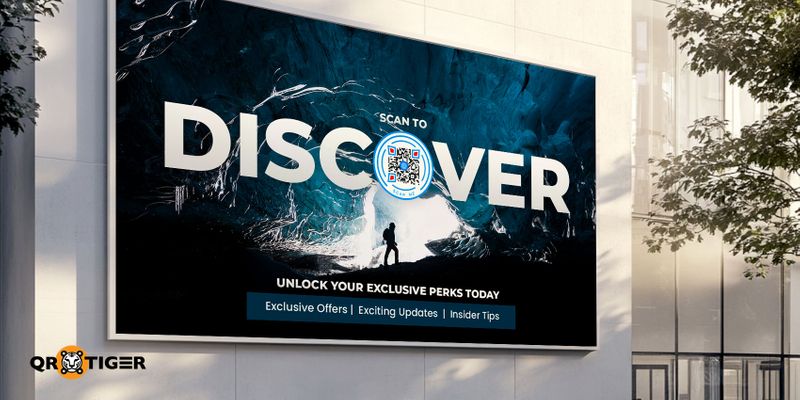
Các doanh nghiệp tận dụng công nghệ này để tạo ra những trải nghiệm ẩm thực tương tác và hấp dẫn. Mã QR thực đơn Từ việc đăng nhập mượt mà trong các nhà hàng đến thiết bị đeo thông minh, công cụ này đã trở thành một phần thiết yếu của các cơ sở hiện đại.
Menu số điện tử
Việc cung cấp menu số là một trong những cách sử dụng phổ biến nhất của mã QR.
Những công cụ này trở nên quan trọng trong thời kỳ hậu đại dịch khi nhu cầu giao dịch không tiếp xúc tăng lên.
Menu mã QR kỹ thuật số có thể là một viên ngọc quý vì chúng có thể cập nhật ngay lập tức chi tiết về các món mới hoặc ưu đãi đặc biệt.
Quy trình đặt hàng và thanh toán liền mạch
Mã QR cho phép khách hàng đặt hàng và thanh toán trực tiếp từ điện thoại thông minh của họ, giúp tăng tốc quá trình phục vụ và giảm thiểu lỗi liên quan đến con người.
Thu thập phản hồi trực tiếp từ khách hàng.
Hợp nhất một mã QR phản hồi Trong hoạt động kinh doanh cho phép thu thập phản hồi một cách liền mạch. Bạn có thể nhúng một biểu mẫu khảo sát trực tuyến hoặc nền tảng đánh giá, cho phép khách hàng chia sẻ trải nghiệm của họ.
Phản hồi của khách hàng Cần thiết để cải thiện và phát triển các chiến lược tốt hơn.
Cung cấp nội dung tương tác
Nhu cầu về nội dung tương tác đã tăng khi khách hàng muốn biết thêm về những gì họ có thể nhận từ doanh nghiệp của bạn.
Với mã QR, bạn có thể nhúng video, tờ rơi, mô tả sản phẩm và nhiều hơn nữa, giúp khách hàng dễ dàng biết điều gì sẽ xảy ra.
Các ứng dụng sáng tạo khác
Mã QR cải thiện kinh nghiệm của khách hàng và cũng có thể là công cụ hữu ích để tối ưu hóa hoạt động.
Khi tích hợp những mã này vào doanh nghiệp của bạn, bạn có thể theo dõi chấm công nhân viên, quản lý tồn kho, cải thiện chương trình khách hàng thân thiết và nhiều tính năng khác.
Cách tạo mã QR cho doanh nghiệp của bạn trong Excel.
Tạo font mã QR cho Excel có thể có vẻ hơi kỹ thuật đối với một số người vì nó không phải là một quy trình trực tiếp. Bạn phải có nội dung bạn muốn chia sẻ và một font tốt để tạo mã, đó là lý do tại sao chúng tôi đang đơn giản hóa quy trình này cho bạn:
- Tải và cài đặt một font chứa mã QR. Font AlphanumericQR code cho Excel là một lựa chọn tuyệt vời để bắt đầu.
- Chuẩn bị thông tin mà bạn muốn mã hóa vào mã, như địa chỉ URL trang web hoặc thông tin liên hệ, và thêm vào các bảng tính Excel.
- Chọn phạm vi các ô chứa văn bản cần chuyển đổi thành font mã QR Excel.
- Trên tab Trang chủ, chọn mã QR mà bạn đã cài đặt từ danh sách thả xuống của phần font và thực hiện các điều chỉnh cần thiết.
- Chia sẻ font QR code đã tạo ra cho Excel với khán giả của bạn để truy cập thông tin được nhúng nhanh chóng.
Nhược điểm khi sử dụng Excel làm máy tạo mã Quick Response
Mặc dù quy trình tạo font mã QR trên Excel đơn giản và dễ làm theo, nhưng không phải lúc nào cũng hoạt động.
Excel không thể sánh bằng sự hiệu quả của một mã QR động Máy tạo mã là lựa chọn lý tưởng khi bạn muốn tích hợp mã vào tài liệu hoặc bài thuyết trình.
Về tính năng và khả năng, một phần mềm mã QR động khác rất nhiều so với Excel. Phông chữ mã QR cho Excel mà bạn tạo trong ứng dụng Excel có thể có chất lượng thấp, và một số người đọc có thể không thể quét được tất cả thông tin.
Số lượng dữ liệu bạn có thể mã hóa cũng bị hạn chế, và bạn có thể cần thử nghiệm với các kích thước ô khác nhau để đạt được kết quả tốt hơn.
Làm thế nào để tạo mã QR trong Excel hiệu quả hơn với phần mềm mã QR MIỄN PHÍ.
Trong khi Excel cung cấp một cách tiếp cận dễ dàng ngoại tuyến để tạo mã, nó vẫn còn một số điểm hạn chế, như là tùy chọn tùy chỉnh hạn chế. Bạn cần một nền tảng mà phục vụ tốt hơn nhu cầu của bạn để tiếp cận hiệu quả hơn và mang lại kết quả tốt hơn.
Với những tính năng tiên tiến như tùy chỉnh và các giải pháp QR bổ sung, các nền tảng tạo mã QR là linh hoạt và được sử dụng rộng rãi trong các ngành công nghiệp.
Đây là một hướng dẫn nhanh để bạn bắt đầu:
Mở một trình tạo mã QR miễn phí đăng nhập hoặc tạo tài khoản.
Chọn loại mã bạn muốn tạo và điền thông tin để nhúng.
Tạo mã của bạn và thực hiện các tinh chỉnh cần thiết, như thêm logo và thay đổi mã QR màu sắc hoặc mẫu.
Lưu nó dưới dạng một hình ảnh bạn có thể chia sẻ với người dùng trực tuyến hoặc trực tiếp.
Để chèn font mã QR đã tạo vào Excel, nhấp vào tab Chèn trên bảng tính của bạn và chọn Hình ảnh. Chọn tải xuống ảnh mã QR và điều chỉnh kích thước.
Tạo mã QR hàng loạt bằng cách sử dụng tệp Excel CSV + trình tạo mã QR động
Excel không phải là cách duy nhất mà bạn có thể sử dụng chương trình để tạo mã QR. Sử dụng một nền tảng mã QR động với khả năng tạo mã hàng loạt, bạn có thể tạo nhiều mẫu mã QR cho Excel cùng một lúc với một định dạng tệp nhất định có thể tạo bằng Excel.
Dưới đây là cách làm:
- Tải xuống bất kỳ mẫu tập tin CSV nào của chúng tôi.
- Sử dụng Excel, nhập tối đa 3,000 URL và các chi tiết khác. Lưu thay đổi.
- Tải lên trên trình tạo mã QR hàng loạt.
- Chọn giữa việc tạo mã QR tĩnh hoặc động.
- Tùy chỉnh mẫu, hình dạng mắt, màu sắc và khung của mã QR của bạn. Thêm logo để tạo điểm chuyên nghiệp cho mã của bạn.
- Chọn một kích thước giấy và chọn số lượng mã QR sẽ được đặt trên mỗi trang.
- Tải xuống số lượng mã QR lớn của bạn và in.
Mẹo để tạo ra mã QR chất lượng cao
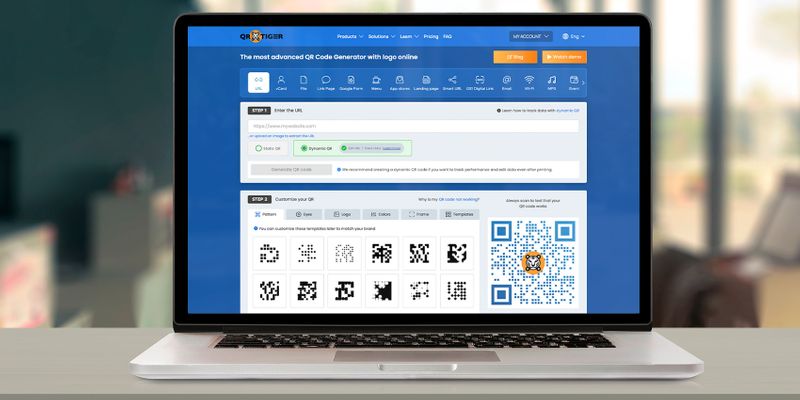
Hiệu quả và hiệu suất của mã QR cho phông chữ Excel của bạn sẽ phụ thuộc vào một số yếu tố. Ví dụ, nó phải dễ nhận diện và quét, và người dùng cần có thể truy cập thông tin cần tìm.
Dưới đây là một số mẹo quan trọng để tạo mã QR:
Làm cho mã code trở nên hiển thị
I'm sorry, but your request seems to be incomplete. Please provide the complete sentence or text that you would like me to translate, and I'll be happy to assist you. lựa chọn màu sắc Khi tạo mã QR trên Excel, việc chọn màu sắc có độ tương phản cao như đen và trắng là rất quan trọng. Bạn cần có sự cân đối hoàn hảo giữa độ rõ và độ tương phản để đảm bảo độ đọc tối ưu.
Giữ kích thước đúng.
Kích thước quan trọng, đặc biệt khi bạn muốn mã được quét dễ dàng. Hầu hết các nền tảng mã QR miễn phí cho phép bạn chỉ định điều này. Tùy thuộc vào nơi bạn muốn hiển thị nó, hãy chọn một kích thước đủ lớn để quét từ xa.
Xem xét sửa lỗi
Mã QR thường có mức độ sửa lỗi cao để bảo vệ chúng khỏi hỏng hoặc can thiệp. Sử dụng công cụ tạo mã QR tốt sẽ làm cho việc sửa lỗi trở nên phù hợp hơn cho hầu hết các trường hợp sử dụng.
Thêm một lời kêu gọi hành động.
Sau khi tạo mã QR của bạn, đừng quên Thêm một lời kêu gọi hành động. Ở phía dưới. Điều này cho biết người dùng nên làm gì với mã này trong khi cũng khuyến khích họ tương tác với nó bằng cách quét mã.
Kiểm thử mã trước khi chia sẻ
Trước khi chia sẻ mã của bạn với người dùng, hãy đảm bảo thử nghiệm nó để kiểm tra tính khả dụng. Sau khi in ra, quét mã bằng smartphone để đảm bảo nó hoạt động, và sau đó đặt nó ở vị trí nổi bật nơi mà khách hàng có thể quét được.
Đảm bảo rằng nội dung dẫn đến thông tin chính xác; ví dụ, nếu bạn đang tạo ra một mã QR video Sau đó nó nên mở video với âm thanh và không chỉ là âm thanh MP3.
Nâng cao khả năng tạo mã QR của bạn với QR TIGER.
Tạo mã QR cho doanh nghiệp của bạn có thể dễ dàng với các công cụ phù hợp. Dù bạn sử dụng Excel hay một nền tảng trực tuyến, công nghệ này mang lại nhiều lợi ích như tốc độ và tiện lợi.
Mặc dù một font mã QR trên Excel có thể không phải là lựa chọn tốt nhất, nó là một điểm khởi đầu tuyệt vời. Tuy nhiên, một trình tạo mã trực tuyến như của chúng tôi sẽ cung cấp cho bạn tất cả các công cụ và lựa chọn tinh chỉnh cần thiết cho mã QR hoàn hảo.
Tò mò về những gì chúng tôi có thể làm? Đăng ký gói Freemium của chúng tôi ngay hôm nay và tạo đến 3 mã QR động!
Câu hỏi thường gặp
"Tôi có thể tạo mã QR để sử dụng trong Microsoft Excel không?"
Mặc dù bạn có thể sử dụng Microsoft Excel để tạo mã QR, chức năng hạn chế của nó có thể không hoạt động trong mọi tình huống. Khi tìm kiếm phần mềm mã QR tốt nhất, hãy chọn một nền tảng cung cấp nhiều tùy chọn hơn và khả năng tạo mã chức năng hơn.
Các lợi ích nào mà doanh nghiệp của tôi đạt được khi sử dụng mã QR?
Tích hợp mã QR mang lại nhiều lợi ích, bao gồm liên kết người dùng đến một trang web hoặc ứng dụng để cải thiện trải nghiệm khách hàng và thông tin cập nhật với các thay đổi mới nhất trong các mục menu và giá cả.
Tôi có thể theo dõi tương tác của khách hàng thông qua mã QR không?
Có thể theo dõi hành vi của khách hàng bằng cách sử dụng mã QR. Phân tích số liệu có thể hiển thị số lần quét trong một khoảng thời gian cụ thể, thời gian và địa điểm quét, cũng như các thiết bị được sử dụng để truy cập nội dung của mã QR.





